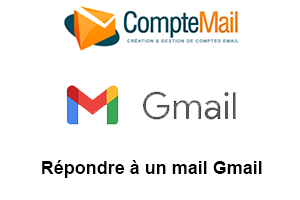La messagerie Gmail permet d’envoyer et de recevoir des emails en illimité. Vous pouvez donc, en utilisant ce compte email, recevoir et répondre à un message à une ou plusieurs personnes.
Ainsi, comment répondre à un mail Gmail sur téléphone (Android ou iPhone) ou sur PC ? Quelle est la démarche pour transférer une réponse via le courriel électronique de Google ?
Suivez ce guide pour découvrir les étapes à suivre en détails.
Les étapes pour répondre à un mail Gmail
Avant toute chose, vous devez bien évidemment créer une adresse Gmail gratuitement et vous connecter grâce à vos accès personnels.
Ensuite, vous allez accéder à votre boite de réception. Cliquez sur l’email reçu par votre contact (personne ou professionnel).
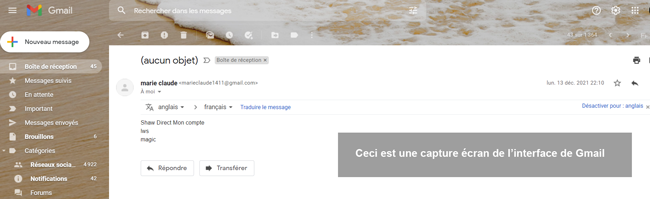
Cliquez sur le bouton « répondre » tout en bas du message.
Un onglet texte va ainsi s’afficher. Tapez alors votre email dans la fenêtre. Vous pouvez également joindre une pièce et un fichier (photo, émoji, lien, document Google Drive ou une signature).
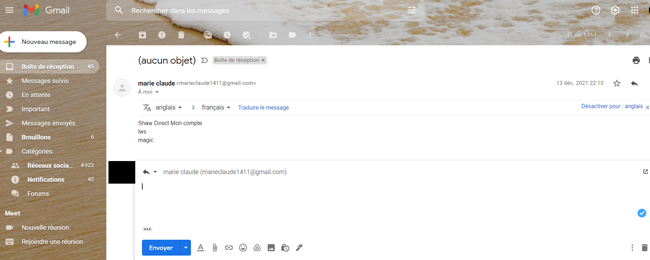
Cliquez finalement sur « envoyer » pour répondre au mail Gmail bien reçu.
Remarques :
- Vous pouvez imprimer votre réponse en cliquant sur « imprimer » (les 3 points à côté de l’image de la corbeille).
- Vous avez la possibilité de programmer l’envoi de la réponse. Cliquez sur la petite flèche (près du bouton envoyer) et choisissez « programmer l’envoi).
- Pour répondre à plusieurs personnes sur Gmail, l’email doit être aussi reçus par vos collaborateurs.
- Suivez aussi ce guide pour envoyer un mail sur Gmail par téléphone, tablette ou pc.
Comment transférer un email reçu sur la messagerie de Google ?
Comme on vous l’a indiqué, vous avez la possibilité de répondre à un mail Gmail depuis un téléphone ou un PC en quelques clics.
Cependant, vous avez également la possibilité de transférer votre message reçu à n’importe quel autre contact.
Ainsi, pour faire le transfert d’un mail reçu sur la messagerie de Google, vous devez :
- Accédez à votre mail en question et cliquez sur le bouton « transférer » (en bas)
- Ajoutez des destinataires en cc ou en cci
- Validez en cliquant sur « transférer » pour envoyer votre email reçu) plusieurs personnes.